Hvordan endre skjermoppløsning for Windows 7
Skjermoppløsning er ikke noe mange tenker på før det blir et problem. Men når skjermoppløsningen din er feil, kan det være veldig vanskelig å se på skjermen og derfor få gjort noe. Tidligere versjoner av Windows-operativsystemet krevde flere trinn for å justere oppløsningen på skjermen, men med Windows 7 har skjermoppløsningsmenyen blitt mye mer tilgjengelig. Så om du vil gjøre skjermoppløsningen din Windows 7 høyere eller lavere, eller bare ønsker å rette et skjermbilde som er forvrengt, begynner metoden for å gjøre denne justeringen på skrivebordet ditt.
Jobber du med en veldig gammel skjerm på datamaskinen din? Eller har du tenkt på å oppgradere til en større skjerm på en stund, men har lagt den av til den ble overkommelig? Monitorprisene har falt dramatisk de siste månedene og har blitt veldig rimelige, selv for skjermer av høy kvalitet. Ta en titt på noen gode monitoravtaler for å finne de som vil forbedre databehandlingsopplevelsen.
Slik justerer du skjermoppløsningen for Windows 7
Det fine med skjermoppløsningsmenyen i Windows 7 er hvor enkelt det er å veksle mellom de forskjellige oppløsningsalternativene. Så hvis du er usikker på hva den riktige oppløsningen skal være for datamaskinen din, eller hvis du ikke vet hva du vil, kan du bare bla gjennom de forskjellige alternativene til du finner en du liker.
Trinn 1: Naviger til datamaskinens skrivebord.
Trinn 2: Høyreklikk på et åpent sted på skrivebordet, og klikk deretter alternativet Skjermoppløsning .

Trinn 3: Klikk på den grå nedtrekksmenyen til høyre for Oppløsning for å få frem et skyvevindu som viser alle oppløsningsalternativene for skjermen.
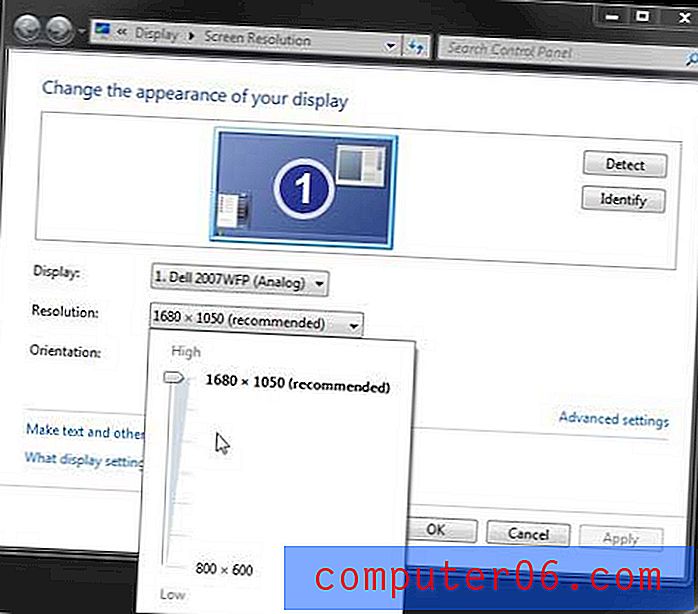
Trinn 4: Klikk på glidebryteren, og dra den deretter opp eller ned til ønsket oppløsningsalternativ.
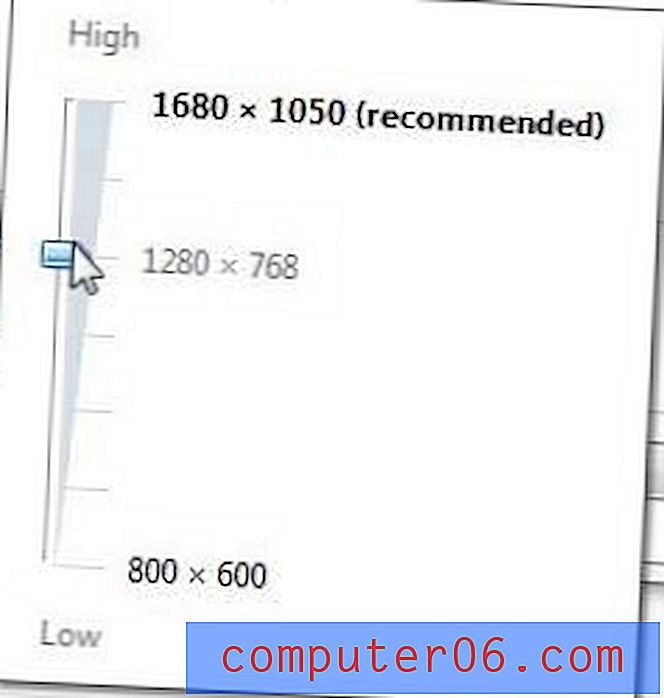
Trinn 5: Klikk på Bruk- knappen for å begynne å bruke den nye oppløsningen.
Trinn 6: Klikk på Hold endringer- knappen hvis du liker den nye oppløsningen, eller klikk på Tilbake- knappen hvis du vil gå tilbake til den gamle oppløsningen, eller hvis du vil prøve en annen.
Hvis oppløsningen fortsatt ikke er riktig, gjenta trinn 3-6 til du finner en oppløsning du liker.
Trinn 7: Klikk på OK- knappen for å bruke endringene dine og lukke skjermoppløsningsmenyen .
Du kan justere mange andre alternativer for hvordan elementer vises på dataskjermen, inkludert størrelsen på et bilde som du bruker som skrivebordsbakgrunn. Les denne artikkelen for å lære hvordan du justerer størrelsen eller oppsettet på skrivebordsbildet.



